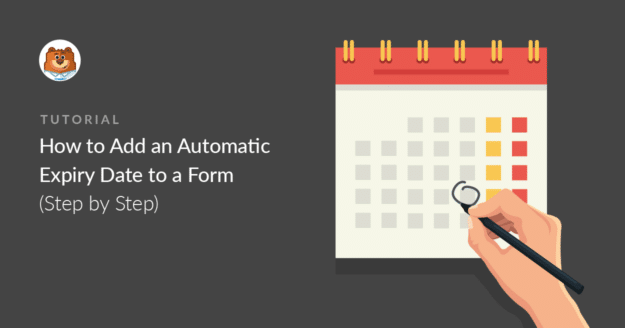Résumé de l'IA
Voulez-vous fixer une date d'expiration automatique pour un formulaire WordPress ? L'ajout d'une date d'expiration à un formulaire est utile si vous avez besoin de fixer un délai de réponse.
Que vous organisiez une promotion à durée limitée ou que vous recueilliez des inscriptions à un événement, il est essentiel de veiller à ce que votre formulaire n'accepte plus de soumissions après une certaine date.
Dans cet article, je vous explique comment programmer l'ouverture et la fermeture automatiques d'un formulaire aux dates que vous avez choisies et comment fermer votre formulaire lorsque vous atteignez le nombre maximum d'inscriptions.
Créer un formulaire avec date d'expiration 📆
Comment ajouter une date d'expiration à un formulaire avec WPForms
Vous pouvez facilement fixer une date limite dans votre formulaire WordPress en utilisant le plugin WPForms et le champ de sélection date/heure. Suivez les étapes ci-dessous pour commencer immédiatement :
- 1. Installer le plugin WPForms
- 2. Installer l'addon Form Locker
- 3. Choisir un modèle de formulaire
- 4. Fixer une date d'expiration
- 5. Publier votre formulaire sur votre site web
- 6. Limiter les inscriptions (facultatif)
1. Installer le plugin WPForms
Régler vos formulaires pour qu'ils expirent à une date donnée est facilement réalisable avec les bons outils. Pour créer un formulaire expirant automatiquement, le moyen le plus rapide est d'obtenir la licence WPForms Pro.

Passez à WPForms Pro dès maintenant ! 🙂 .
Lorsque vous avez acheté votre licence, il est temps d'installer le plugin WPForms. Si vous avez besoin d'aide pour installer le plugin, consultez ce guide sur l 'installation d'un plugin dans WordPress.
2. Installer l'addon Form Locker
Ensuite, vous devez installer et activer l'addon WPForms Form Locker, qui activera les fonctionnalités de planification des formulaires sur votre formulaire. Pour ce faire, allez dans WPForms " Addons.

Maintenant, recherchez l'addon Form Locker dans la page des addons. Vous pouvez également le rechercher en utilisant la boîte de recherche.
Cliquez sur le bouton Installer le module complémentaire sous le module complémentaire Form Locker et cliquez sur Activer.
Vous saurez qu'il est actif lorsque l'interrupteur deviendra vert.
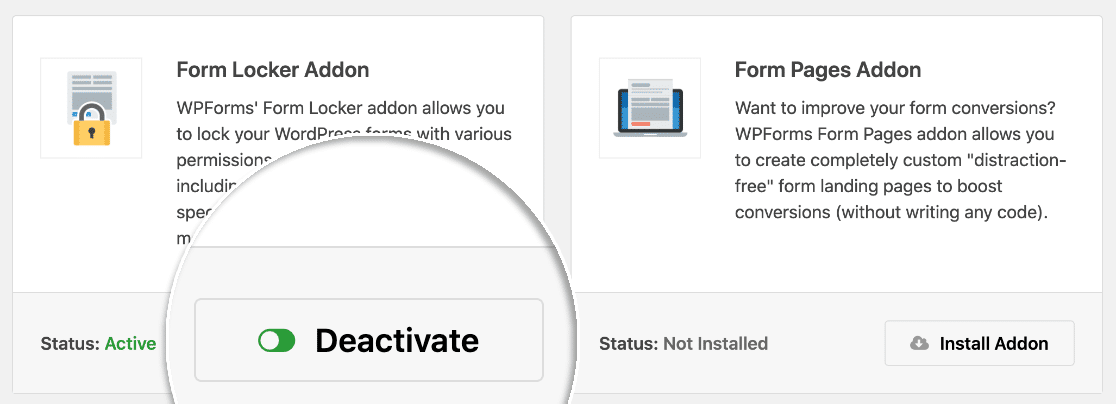
Dans cet exemple, je vais créer un nouveau formulaire de demande d'emploi. Je vais fixer une limite de temps au formulaire afin qu'il se ferme automatiquement à la date limite de soumission.
3. Choisir un modèle de formulaire
Créer un formulaire de demande d'emploi avec WPForms est très facile. Tout d'abord, allez dans WPForms " Add New.
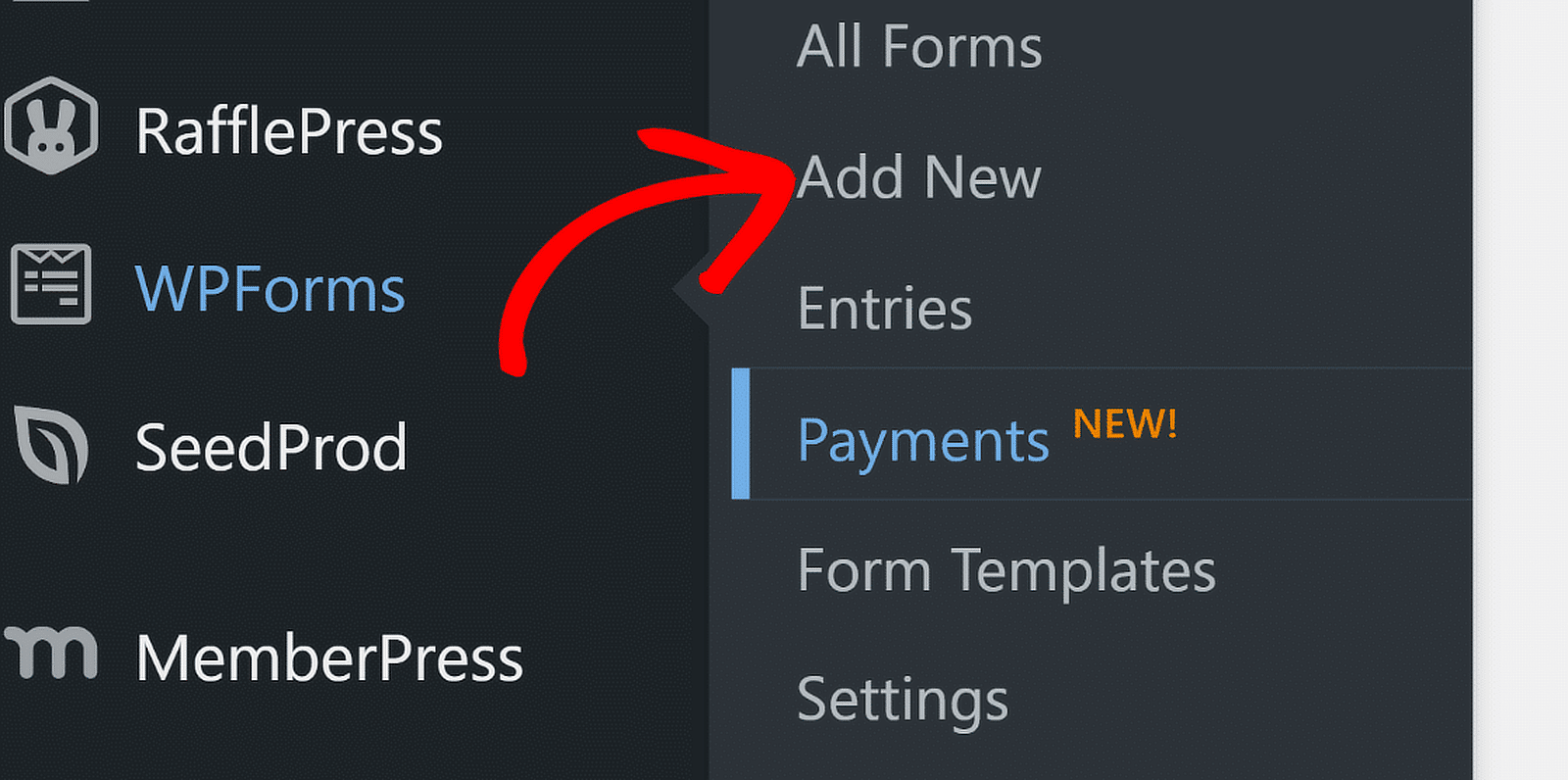
Ensuite, vous pouvez donner un nom à votre formulaire afin de pouvoir le retrouver facilement sur votre tableau de bord. De plus, vous devez sélectionner un modèle.
WPForms est livré avec plus de 2 000 modèles de formulaires WordPress pour vous aider à démarrer. Cela rend le processus beaucoup plus rapide.
Pour ce tutoriel, j'utiliserai le modèle de formulaire de téléchargement de demande d'emploi.
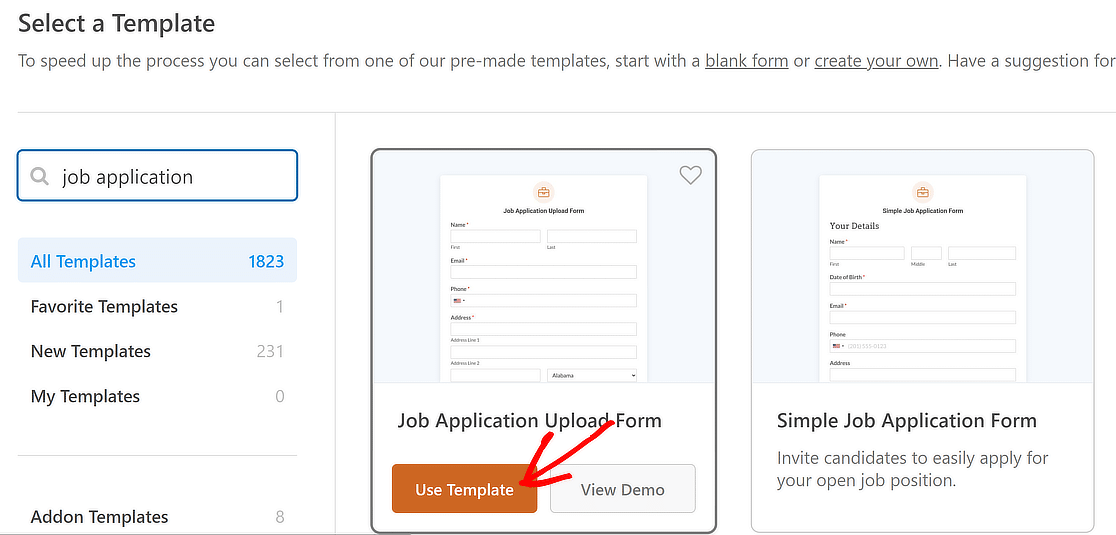
Une fois le formulaire ouvert, vous êtes libre de le personnaliser comme bon vous semble.
Vous pouvez ajouter des champs supplémentaires à votre formulaire en les faisant glisser du panneau de gauche vers le panneau de droite.
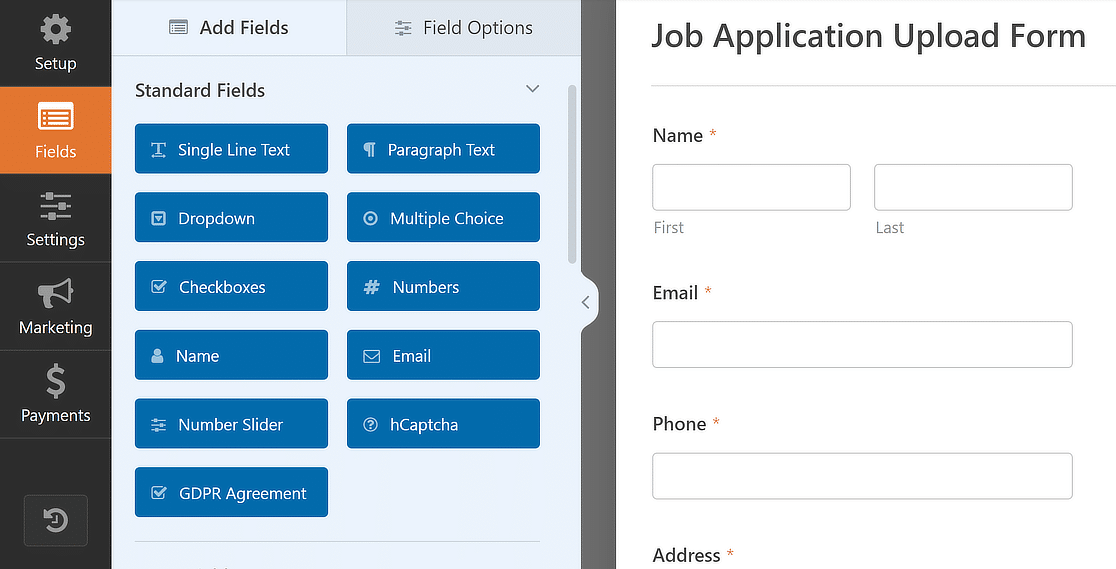
Vous pouvez également cliquer sur un champ du formulaire et le faire glisser vers un autre endroit si vous souhaitez réorganiser les champs.
Lorsque votre formulaire a l'aspect souhaité, cliquez sur Enregistrer en haut de la fenêtre de création de formulaire.
4. Fixer une date d'expiration
Nous pouvons maintenant définir la date d'expiration du formulaire.
La date limite sera automatiquement fixée de sorte qu'aucun formulaire ne pourra être envoyé après la date et l'heure que nous aurons choisies.
Sur la gauche, cliquez sur Paramètres, puis sur Verrouillage des formulaires.
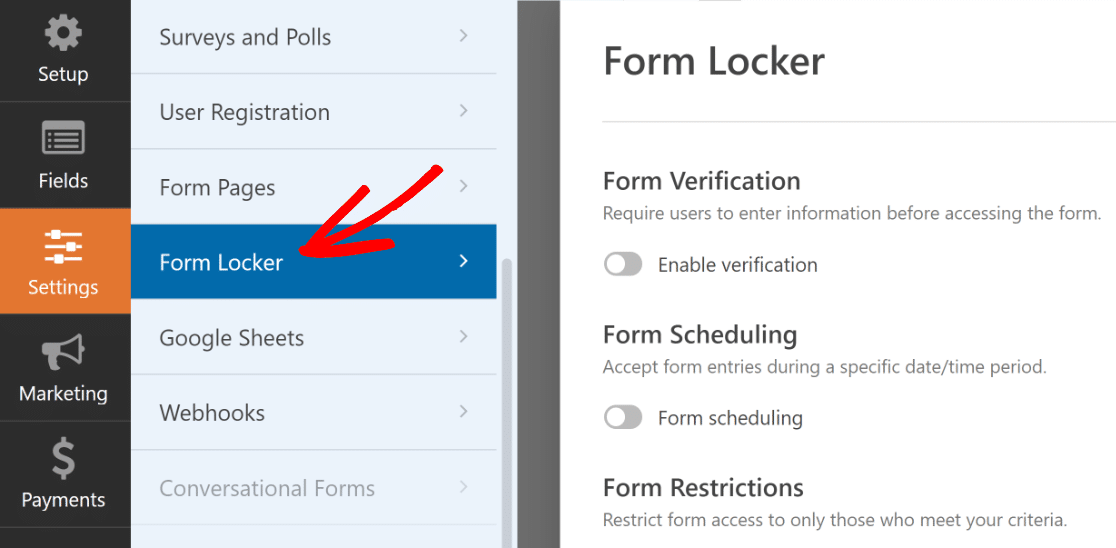
Cliquez maintenant sur le bouton de bascule Planification des formulaires .
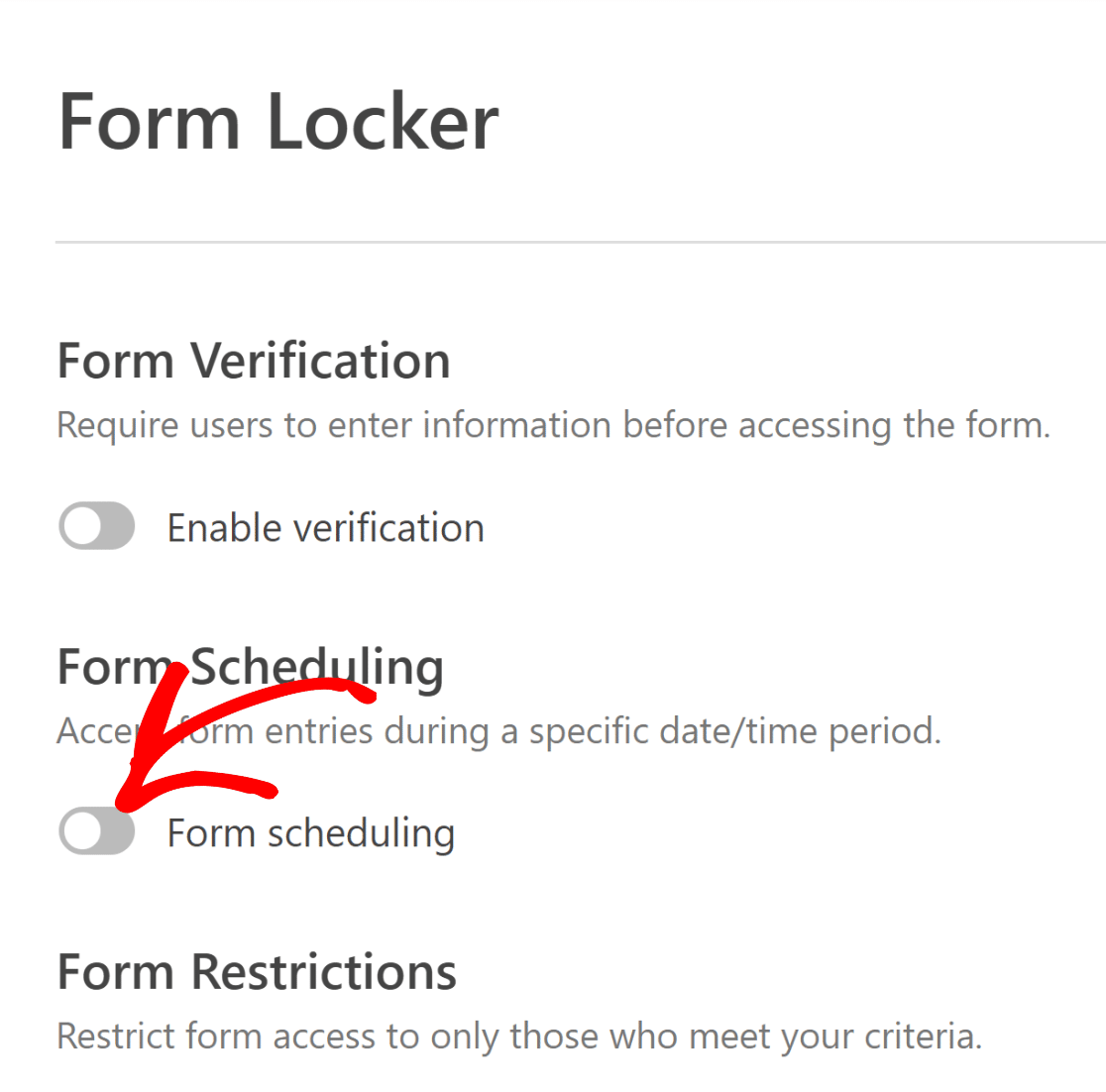
Vous disposez maintenant d'options supplémentaires pour définir les dates de début et de fin de votre formulaire.
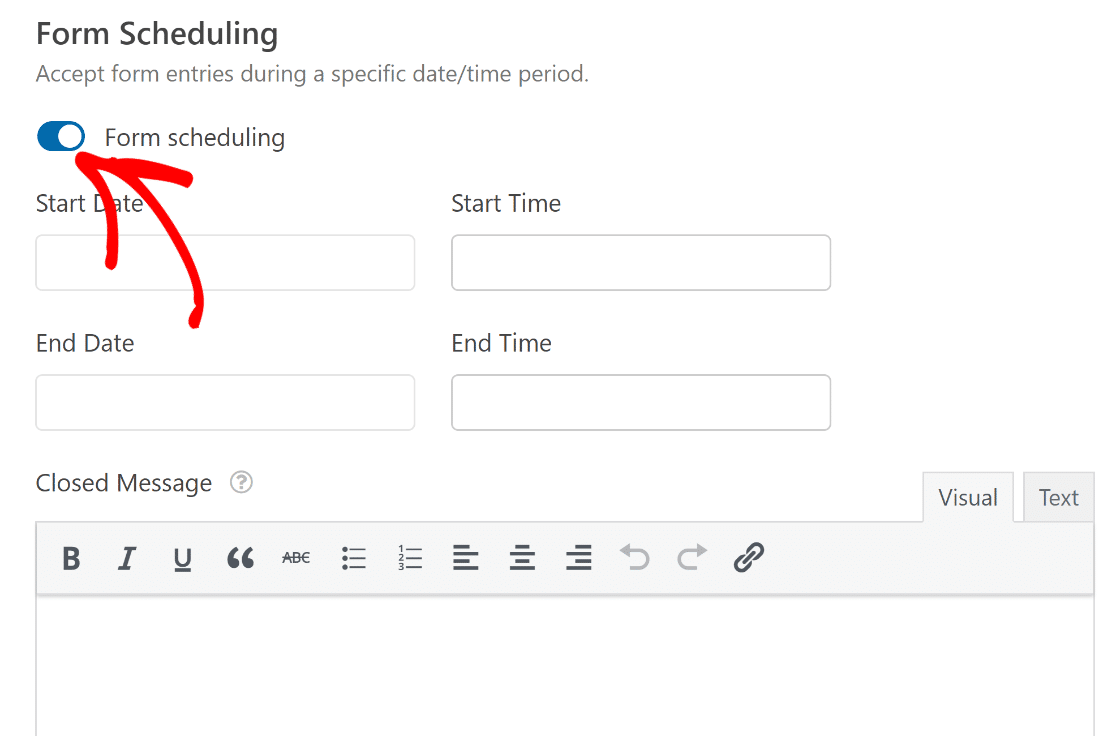
Voici comment utiliser les paramètres de planification :
- Définissez la date et l'heure de début pour ouvrir automatiquement les soumissions de formulaires à la date de votre choix. Vous pouvez cliquer sur l'icône X rouge pour supprimer l'heure ou la date ici.
- Définissez la date et l'heure de fin pour fixer une date de fin pour les réponses au formulaire.
- Saisissez un message de fermeture qui s'affichera si quelqu'un visite le formulaire alors qu'il est fermé.
Vous pouvez définir uniquement une date et une heure de début, ou uniquement une date et une heure de fin. Vous n'êtes pas obligé de définir les deux si vous ne le souhaitez pas.
Conseil de pro :
Gardez à l'esprit que les heures doivent correspondre au fuseau horaire que vous utilisez dans WordPress. Cet article sur la modification du format de la date et de l'heure dans WordPress vous montrera comment vérifier tous les réglages de l'heure sur votre site.
Avant de terminer, il est conseillé de cliquer sur Notifications à gauche pour configurer les notifications par courrier électronique.
Par défaut, WPForms vous enverra une notification par email.
Vous pouvez cliquer sur Ajouter une nouvelle notification si vous souhaitez également envoyer un courriel à vos visiteurs lorsqu'ils remplissent votre formulaire.
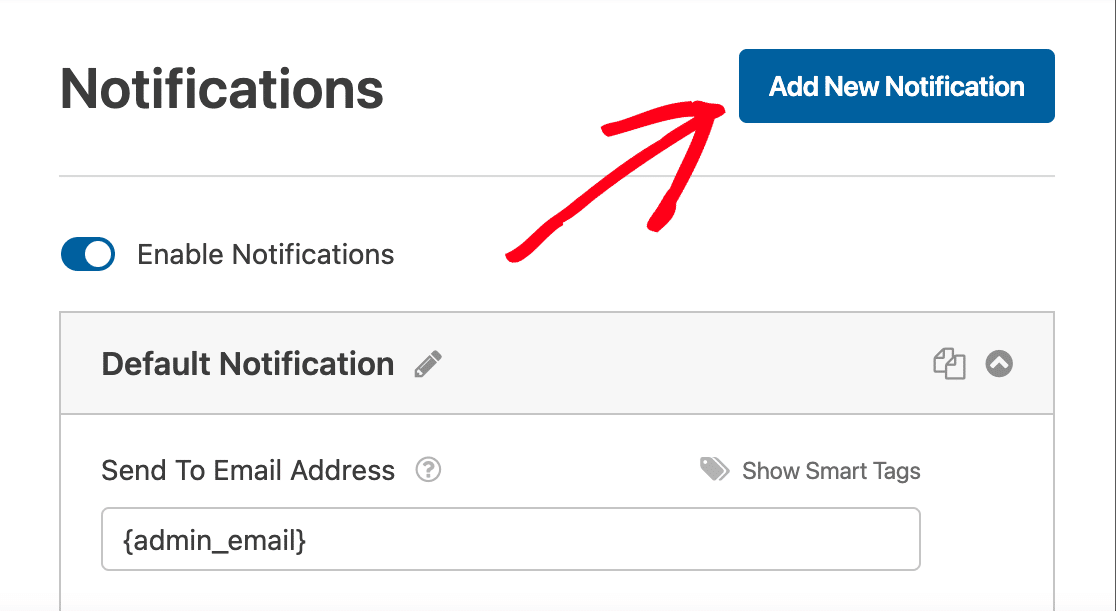
Pour vous aider à mettre cela en place, consultez ce guide sur la façon de créer des notifications de formulaires multiples dans WordPress.
Nous sommes prêts à enregistrer nos paramètres, alors cliquons sur Enregistrer.
5. Publier votre formulaire sur votre site web
WPForms vous permet d'ajouter des formulaires n'importe où sur votre site web. Vous pouvez placer des formulaires dans les pages, les articles ou la barre latérale.
Dans cet exemple, je vais créer une nouvelle page WordPress pour notre nouveau formulaire. Vous n'avez pas besoin d'utiliser de code pour cette étape.
Cliquez sur le bouton " Embed" en haut de la fenêtre du générateur de formulaires.

Cliquez maintenant sur Créer une nouvelle page.
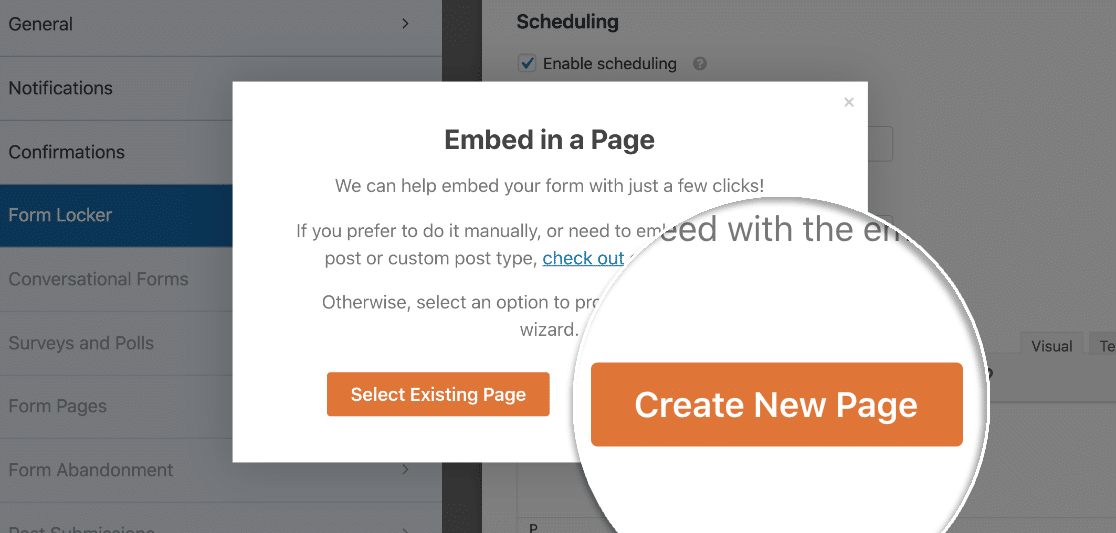
Donnez un nom à votre page et cliquez sur Let's Go.

WPForms créera automatiquement une nouvelle page pour votre formulaire. Vous verrez un aperçu de l'apparence du formulaire lorsque les soumissions seront ouvertes.
Lorsque vous êtes dans l'éditeur de blocs de WordPress, vous pouvez également modifier l'apparence de votre formulaire sans aucun code.
Cliquez sur votre formulaire dans l'éditeur de blocs pour ouvrir le panneau de configuration sur le côté droit. Vous y trouverez la section Thèmes, qui comprend des dizaines de thèmes de formulaires conçus par des professionnels.
Sélectionnez un thème et vous verrez instantanément les modifications apportées à votre formulaire. Dans cet exemple, j'utilise le thème Élégance, qui est l'un de mes préférés.
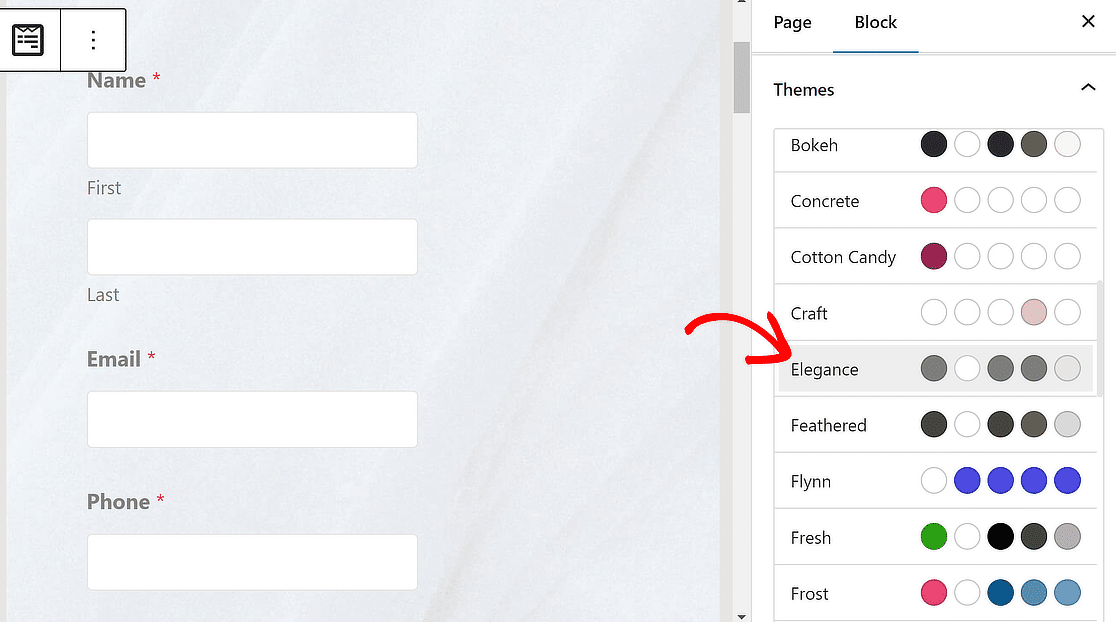
Vous pouvez également styliser manuellement des éléments individuels de votre formulaire. Pour plus de détails, consultez notre guide sur le style des formulaires.
Lorsque vous êtes prêt à publier votre formulaire, cliquez sur le bouton bleu Publier en haut de l'éditeur de blocs.

Maintenant que le verrou de formulaire est actif, votre formulaire ne sera disponible qu'entre les dates de début et de fin que vous avez spécifiées plus tôt. Après avoir publié le formulaire, voici à quoi il ressemble sur mon site web :
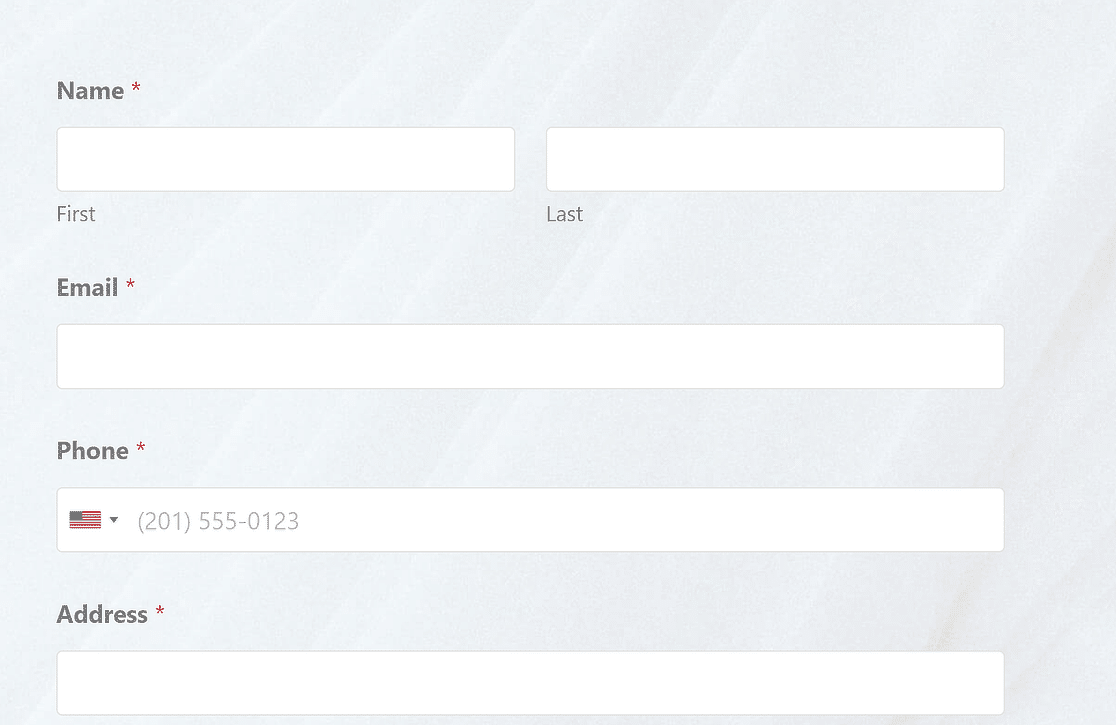
Une fois la date de fin passée et le formulaire expiré, vos visiteurs verront s'afficher le message de fermeture que vous avez défini plus tôt :
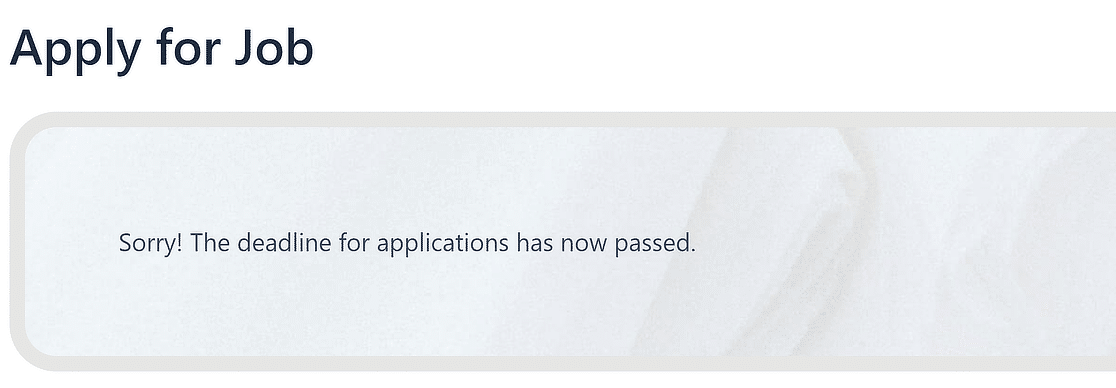
Vous pouvez personnaliser ce message comme vous le souhaitez. Par exemple, vous pouvez ajouter un lien vers la page principale des emplois sur votre site web.
Créer un formulaire avec date d'expiration 📆
6. Limiter les inscriptions (facultatif)
Souhaitez-vous limiter le nombre d'entrées de formulaire que vous recevez ? Par exemple, si vous prenez des inscriptions pour un événement, vous pouvez fermer le formulaire lorsque la capacité est atteinte.
Cette méthode fonctionne avec les paramètres de date d'expiration du formulaire dont nous avons déjà parlé. Lorsque vous atteindrez la capacité maximale de votre événement, votre formulaire se fermera automatiquement, même si la date d'expiration est encore dans le futur.
Sous Limite de participation, cliquez sur la case à cocher pour définir un nombre maximum de participations avant l'expiration du formulaire :
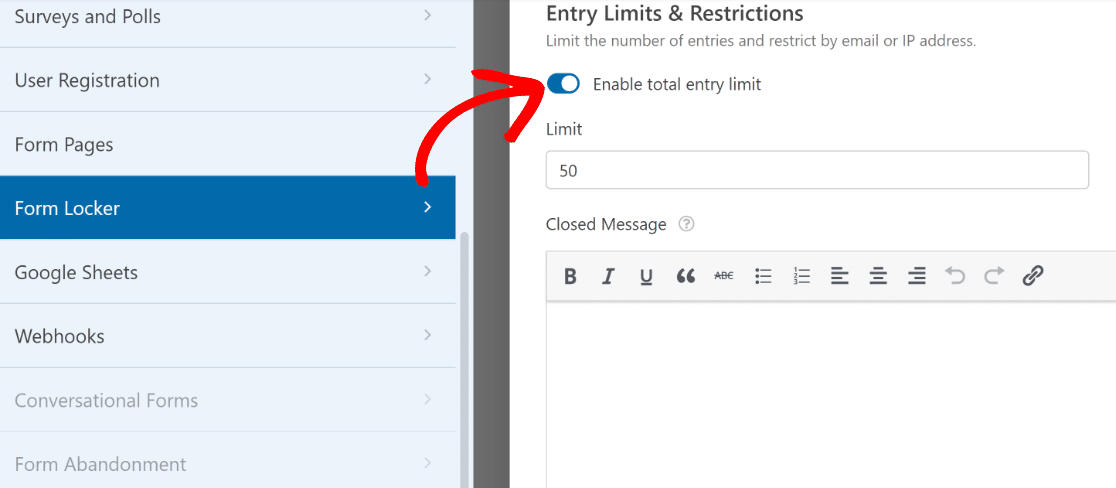
WPForms fermera automatiquement votre formulaire lorsque vous atteindrez le nombre d'entrées dans le champ Limite . Une fois le nombre maximum atteint, toute personne visitant votre formulaire verra le message de fermeture que vous avez défini.
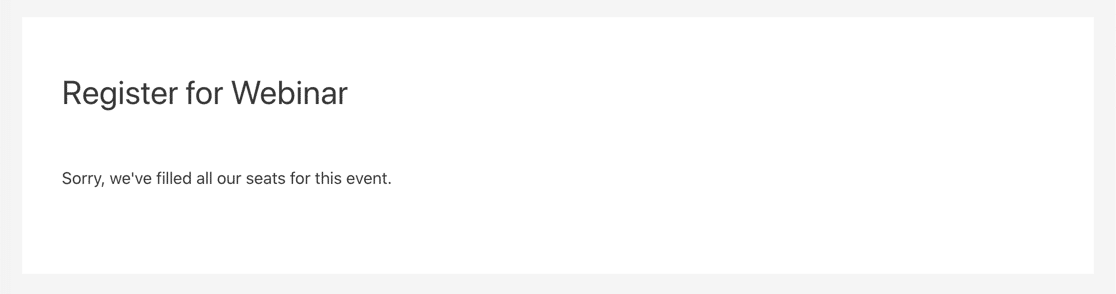
Vous pouvez également utiliser le module complémentaire Form Locker pour :
- Créer des formulaires protégés par un mot de passe
- Restreindre l'accès aux seuls utilisateurs connectés.
Cela vous permet de contrôler le moment où vos formulaires sont disponibles sur votre site web.
Ajouter une date d'expiration à un formulaire WordPress - FAQs
J'ai rassemblé quelques questions fréquemment posées sur la définition d'une date d'expiration pour un formulaire WordPress. Si vous avez vos questions, il y a de fortes chances que vous trouviez votre réponse ci-dessous. 👇
Les utilisateurs seront-ils avertis lorsqu'un formulaire est sur le point d'expirer ?
Cela dépend entièrement de vous. WPForms offre de nombreuses possibilités de personnalisation, vous pouvez donc ajouter une ligne n'importe où dans le formulaire pour mentionner la date d'expiration du formulaire si vous le souhaitez.
Puis-je prolonger la date d'expiration d'un formulaire si nécessaire ?
Absolument. Les paramètres de planification des formulaires dans WPForms ne sont pas permanents ; vous êtes libre de mettre à jour la date d'expiration à tout moment en suivant les étapes indiquées dans le tutoriel ci-dessus.
L'ajout d'une date d'expiration automatique affectera-t-il les performances de mon site web ou de mon formulaire ?
Non, les fonctions de planification automatique des formulaires font partie de la fonctionnalité de WPForms, et elles ont été soigneusement conçues et testées pour n'avoir aucun effet sur les performances du site web. Vous pouvez donc programmer vos formulaires en toute sécurité sans vous soucier des effets secondaires sur la vitesse de votre site.
Qu'advient-il des données soumises par l'intermédiaire d'un formulaire après son expiration ?
WPForms stocke toutes les données collectées à partir d'un formulaire sur votre site WordPress. Même si votre formulaire expire, les données que vous avez obtenues grâce à lui resteront sur votre site web jusqu'à ce que vous le supprimiez manuellement.
Comment créer un système de réservation en ligne sur WordPress ?
Vous pouvez utiliser WPForms pour créer un formulaire de réservation en ligne. WPForms est le meilleur constructeur de formulaires au monde, il est livré avec de nombreuses caractéristiques et fonctionnalités qui peuvent vous aider à gérer et organiser votre entreprise en ligne.
Prochaines étapes : Examinez vos entrées de formulaire
Maintenant que vous avez mis en place votre formulaire, vous voudrez revoir vos entrées et télécharger les fichiers joints. WPForms vous permet de sauvegarder les données de votre formulaire dans la base de données de WordPress. Il est ainsi très facile de consulter toutes vos entrées en un seul endroit.
Créez votre formulaire WordPress maintenant
Prêt à créer votre formulaire ? Commencez dès aujourd'hui avec le plugin de construction de formulaire WordPress le plus facile à utiliser. WPForms Pro inclut de nombreux modèles gratuits et offre une garantie de remboursement de 14 jours.
Si cet article vous a aidé, n'hésitez pas à nous suivre sur Facebook et Twitter pour d'autres tutoriels et guides gratuits sur WordPress.